Искажение изображения Big Sur
Как исправить не четкое изображение на дисплеях без Retina в macOS Big Sur
Проблема возникает после установки Big Sur
Поскольку Mojave отказался от сглаживания, поддержка дисплеев без Retina в macOS ухудшается с каждым выпуском, а с Big Sur она достигает своего пика.
Это приводит к ошибкам пользовательского интерфейса в системе, таким как буквы, которые неправильно отображаются с точкой под ними, или значки на панелях инструментов, которые просто не идеальны и выглядят размытыми. Некоторые иконки даже обрезаются по высоте. В моем случае это собственный Thunderbolt Display от Apple с разрешением 1440p, который не является сетчаткой, вызывая эти проблемы. Довольно не приятно.
Решение:
Включение режима Hi-DPI для вашего дисплея исправит проблему, если использовать SwitchResX.
SwitchResX - это самый продвинутый инструмент для компьютеров Apple, позволяющий управлять любым экраном, подключенным к Mac, который поддерживает Big Sur. После загрузки и установки откройте панель настроек SwitchResX, перейдите к желаемому дисплею, нажмите на настраиваемые разрешения, нажмите «+» и выберите «Масштабируемое разрешение» из раскрывающегося меню. Введите в два раза большую ширину и в два раза большую высоту разрешения вашего дисплея, а затем перезагрузитесь. Снова откройте SwitchResX и выберите разрешение дисплея с HiDPI-Support, и все готово.
Это дает результат. MacOS думает, что вы используете Retina-Display, но с уменьшенным в 2 раза разрешением, что, тем не менее, сохраняет пользовательский интерфейс в режиме HiDPI, обеспечивая четкий текст и значки.
Для связи с мастерами сервисного центра RemPark можно:
- оставить заявку, после чего наш менеджер свяжется с Вами
- вызвать курьера
- позвонить по телефонам: ,
- обратиться по адресу сервисного центра: 61000, ,
- написать на электронную почту:
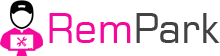
 ЗАЯВКА НА РЕМОНТ
ЗАЯВКА НА РЕМОНТ ВЫЗВАТЬ КУРЬЕРА
ВЫЗВАТЬ КУРЬЕРА